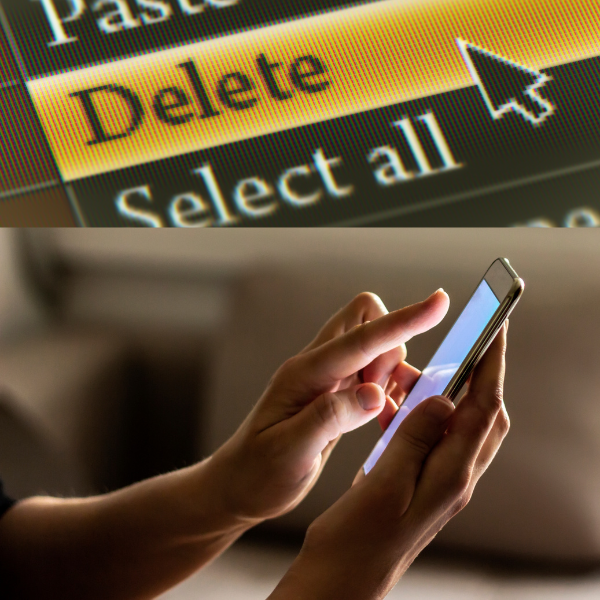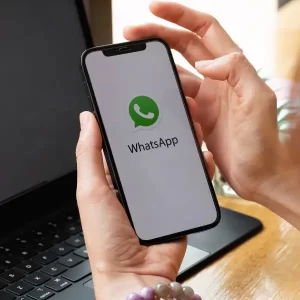Imagine a seguinte situação: você está navegando pela galeria do seu celular ou computador e, sem querer, acaba apagando aquela foto especial de um momento inesquecível. Ou pior, percebe que todas as suas fotos sumiram após uma atualização do sistema ou falha no armazenamento. A frustração e o desespero tomam conta, e a primeira pergunta que vem à mente é: “Como recuperar minhas fotos apagadas?”
Felizmente, existem diversas maneiras de tentar recuperar fotos deletadas, seja no celular, no computador ou em serviços de armazenamento em nuvem. Dependendo da situação, a recuperação pode ser rápida e simples ou exigir o uso de softwares especializados. O mais importante é agir rapidamente para aumentar as chances de sucesso.
Neste artigo, vamos apresentar um guia completo sobre como recuperar fotos apagadas, abordando diferentes métodos para Android, iPhone, Windows e Mac, além de opções para restauração em serviços de nuvem. Também daremos dicas essenciais para evitar a perda de arquivos importantes no futuro. Se você está passando por esse problema, continue a leitura e descubra as melhores formas de resgatar suas lembranças digitais!
As Primeiras ações após apagar fotos
Se você apagou fotos importantes sem querer, não entre em pânico! Existem algumas ações imediatas que podem aumentar suas chances de recuperação. Seguir os passos certos logo após a exclusão pode fazer toda a diferença para restaurar seus arquivos com sucesso.
✅ Verifique a lixeira ou pasta de arquivos apagados
A primeira coisa a fazer é conferir se suas fotos ainda estão na lixeira ou em uma pasta de arquivos excluídos recentemente. Muitos dispositivos e aplicativos de galeria mantêm as imagens apagadas por um período antes da remoção definitiva. Veja onde procurar:
- Android: No Google Fotos, vá até “Lixeira” (ou “Excluídos recentemente”) no menu lateral. As imagens ficam armazenadas por até 60 dias antes da exclusão permanente.
- iPhone (iOS): Acesse o aplicativo Fotos > Álbum “Apagados Recentemente”. As fotos permanecem disponíveis por 30 dias antes de serem removidas definitivamente.
- Windows e Mac: Verifique a Lixeira do sistema. No Mac, também vale a pena conferir o Time Machine, caso tenha backups ativos.
Se as fotos ainda estiverem lá, basta selecioná-las e restaurá-las de volta para a galeria ou pasta original.
🚫 Não salve novos arquivos!
Se as fotos apagadas não estão na lixeira, evite salvar novos arquivos no mesmo local onde elas estavam. Isso porque quando um arquivo é excluído, ele não desaparece imediatamente — os dados ainda podem estar armazenados, mas ficam vulneráveis a serem sobrescritos por novos conteúdos.
Para aumentar suas chances de recuperação:
- Pare de usar o celular ou computador até tentar restaurar as fotos.
- Não instale novos aplicativos ou atualizações no dispositivo.
- Se estiver tentando recuperar fotos de um cartão de memória, remova-o imediatamente.
Essas precauções garantem que os dados excluídos permaneçam acessíveis para os métodos de recuperação que serão explicados nas próximas seções.
Agora que você tomou as primeiras providências, vamos explorar os métodos mais eficazes para recuperar suas fotos, seja no celular, no computador ou na nuvem. Continue lendo! 📸✨
Métodos de recuperação para diferentes dispositivos
Agora que você tomou as primeiras providências, é hora de buscar soluções específicas para recuperar suas fotos apagadas. Dependendo do seu dispositivo, existem diferentes formas de tentar restaurar as imagens deletadas, desde o uso de lixeiras e backups até softwares especializados. A seguir, vamos abordar os métodos mais eficazes para celulares Android e iPhone, além de computadores Windows e Mac.
Como recuperar fotos apagadas no celular (Android e iPhone)
Se você excluiu fotos no seu celular, existem algumas formas de recuperá-las antes que sejam permanentemente removidas.
📱 Android
1️⃣ Verificar a lixeira do Google fotos
- Se você usa o Google Fotos, suas imagens apagadas ficam armazenadas na Lixeira por 60 dias antes da exclusão definitiva.
- Para restaurá-las:
- Abra o Google Fotos.
- Vá até Biblioteca > Lixeira.
- Selecione as fotos que deseja recuperar e toque em Restaurar.
2️⃣ Usar aplicativos de recuperação
Se as imagens já foram removidas da lixeira, será necessário o uso de um software de recuperação. Alguns dos mais eficientes são:
- DiskDigger: Permite recuperar fotos da memória interna do celular.
- Dr.Fone: Especializado na recuperação de fotos e outros arquivos apagados.
⚠️ Importante: O sucesso da recuperação depende do tempo desde a exclusão e do uso do celular após a remoção das fotos. Quanto mais cedo agir, maiores as chances de recuperar os arquivos!
📱 iPhone (iOS)
1️⃣ Conferir a pasta “Apagados Recentemente”
- O iOS mantém fotos apagadas na pasta “Apagados Recentemente” por 30 dias antes da remoção permanente.
- Para verificar:
- Abra o app Fotos.
- Vá até Álbuns > Apagados Recentemente.
- Selecione as imagens e toque em Recuperar.
2️⃣ Restaurar via backup do iCloud
- Se as fotos não estiverem na pasta de arquivos excluídos, você pode tentar restaurá-las pelo iCloud.
- Para isso, siga estes passos:
- Acesse Ajustes > [seu nome] > iCloud > Gerenciar Armazenamento > Backup.
- Verifique se há um backup disponível antes da exclusão das fotos.
- Caso tenha, restaure o backup em Ajustes > Geral > Transferir ou Redefinir o iPhone > Apagar Conteúdo e Ajustes (⚠️ Isso apagará os dados recentes, então use com cautela!).
Se você não tem backup no iCloud, ainda pode tentar usar ferramentas de recuperação como Dr.Fone para iOS.
Como recuperar fotos apagadas no PC (Windows e Mac)
Caso suas fotos tenham sido apagadas do computador, existem alguns métodos para restaurá-las.
🖥️ Windows
1️⃣ Recuperação pela Lixeira
- Se a exclusão foi recente, a foto pode estar na Lixeira do Windows.
- Para verificar:
- Abra a Lixeira.
- Procure a imagem deletada.
- Clique com o botão direito e selecione Restaurar.
2️⃣ Usar softwares de recuperação
Se a foto não estiver mais na Lixeira, você pode tentar ferramentas de recuperação como:
- Recuva: Gratuito e eficiente para restaurar arquivos apagados.
- EaseUS Data Recovery: Possui uma versão gratuita para recuperar arquivos de até 2GB.
Ambos funcionam escaneando o disco rígido em busca de arquivos deletados que ainda não foram sobrescritos.
🖥️ Mac
1️⃣ Recuperação via Lixeira do Mac
- Assim como no Windows, a primeira tentativa deve ser verificar a Lixeira:
- Abra a Lixeira no Dock.
- Localize a foto excluída.
- Clique com o botão direito e selecione Colocar de volta.
2️⃣ Time Machine como alternativa de backup
- Se você faz backups automáticos no Time Machine, pode recuperar fotos perdidas seguindo estes passos:
- Conecte o disco de backup (se necessário).
- Abra a pasta onde a foto estava armazenada.
- Clique no ícone do Time Machine e navegue até uma data anterior à exclusão.
- Selecione a foto e clique em Restaurar.
A recuperação de fotos apagadas depende do tempo desde a exclusão e das ferramentas disponíveis. Se as imagens foram removidas recentemente, há boas chances de restaurá-las usando a lixeira, backups ou aplicativos especializados. No próximo tópico, abordaremos como recuperar fotos salvas na nuvem e como evitar perdas futuras. Continue lendo!
Recuperação via nuvem e backups
Se você costuma armazenar suas fotos em serviços de nuvem como Google Drive, OneDrive ou iCloud, há uma grande chance de recuperá-las facilmente. Além disso, manter backups automáticos configurados pode evitar futuros transtornos e garantir que suas imagens estejam sempre protegidas.
📂 Como restaurar fotos do Google Drive, OneDrive e iCloud
Muitos serviços de nuvem mantêm cópias de segurança dos arquivos excluídos por um período determinado antes de removê-los definitivamente. Aqui estão os principais métodos de recuperação para cada plataforma:
🟢 Google Drive (Google Fotos)
Se suas fotos estavam sincronizadas com o Google Fotos, siga estes passos:
- Acesse Google Fotos pelo navegador ou aplicativo.
- Vá até a Lixeira (menu lateral).
- Encontre a foto que deseja recuperar e clique em Restaurar.
📌 Importante: As fotos excluídas permanecem na lixeira por 60 dias antes de serem apagadas permanentemente.
Caso a foto já tenha sido removida da lixeira, verifique se há um backup no Google Drive:
- Entre no Google Drive e pesquise pelo nome do arquivo ou pasta onde estava armazenado.
- Se encontrar, baixe ou mova a foto para a pasta original.
🔵 OneDrive (Microsoft)
Se você utiliza o OneDrive para armazenar suas imagens:
- Acesse OneDrive e vá até a Lixeira.
- Selecione as fotos desejadas e clique em Restaurar.
📌 O OneDrive mantém arquivos apagados na lixeira por 30 dias (ou apenas 3 dias se a conta estiver cheia).
Caso a foto não esteja na lixeira, veja se há uma versão anterior salva:
- No computador, clique com o botão direito na pasta onde a foto estava e vá em Restaurar versões anteriores.
🍏 iCloud (Apple)
Se suas fotos estavam sincronizadas com o iCloud, você pode recuperá-las diretamente pelo site ou pelo iPhone:
- Acesse iCloud.com e faça login.
- Vá para Fotos > Apagados Recentemente.
- Selecione as imagens que deseja recuperar e clique em Restaurar.
📌 O iCloud mantém as fotos excluídas por 30 dias antes da remoção permanente.
Se as fotos não estiverem mais nessa pasta, você pode tentar restaurar um backup antigo do iCloud, mas isso exigirá redefinir o iPhone para um estado anterior:
- Vá em Ajustes > Geral > Transferir ou Redefinir iPhone > Apagar Conteúdo e Ajustes.
- Ao configurar o iPhone novamente, escolha Restaurar do Backup do iCloud.
⚠️ Atenção: Esse processo pode apagar arquivos recentes, então faça um backup antes de restaurar.
💾 A Importância de configurar backups automáticos
A melhor forma de evitar a perda de fotos é ativar backups automáticos nos serviços de nuvem. Dessa forma, mesmo que você perca um dispositivo ou apague um arquivo sem querer, será possível recuperá-lo facilmente.
Aqui estão algumas recomendações:
✅ Google fotos:
- Abra o aplicativo Google Fotos no Android ou iPhone.
- Vá em Configurações > Backup e sincronização e ative a opção.
✅ OneDrive:
- No aplicativo, vá até Configurações > Backup e ative a opção para salvar fotos automaticamente.
✅ iCloud:
- No iPhone, vá para Ajustes > [seu nome] > iCloud > Fotos e ative Fotos do iCloud.
Além dos serviços em nuvem, também é recomendado manter cópias locais em HDs externos ou pendrives para maior segurança.
A recuperação de fotos através da nuvem pode ser a solução mais rápida e eficiente, principalmente se você tiver backups automáticos ativados. Agora que você já conhece essas opções, no próximo tópico veremos o que fazer quando nenhum método parece funcionar e como evitar a perda de fotos no futuro. Continue lendo! 🚀📸
O que fazer quando nenhum método funciona?
Se você tentou todos os métodos anteriores e ainda assim não conseguiu recuperar suas fotos apagadas, não significa que elas estão perdidas para sempre. Em casos mais graves, quando as imagens foram sobrescritas ou quando o dispositivo sofreu danos físicos, a melhor alternativa pode ser recorrer a serviços profissionais de recuperação de dados.
🔍 Serviços profissionais de recuperação de dados
Quando os métodos tradicionais falham, especialistas em recuperação de dados podem ser a solução. Esses profissionais utilizam equipamentos e softwares avançados para acessar informações que não podem ser recuperadas por métodos convencionais.
Quando procurar um serviço profissional?
- Se o dispositivo foi formatado e não há backup.
- Quando o cartão de memória ou HD está corrompido.
- Se o celular ou computador parou de funcionar devido a danos físicos (queda, contato com água, superaquecimento).
- Se os arquivos foram sobrescritos e não aparecem em softwares de recuperação.
Como funciona o processo?
1️⃣ Diagnóstico inicial – O especialista analisa o dispositivo para determinar a possibilidade de recuperação.
2️⃣ Tentativa de extração dos dados – Utilizando ferramentas especializadas, tentam acessar e restaurar os arquivos deletados.
3️⃣ Entrega dos arquivos recuperados – Se a recuperação for bem-sucedida, os arquivos são transferidos para outro dispositivo seguro.
💰 Custo e viabilidade da recuperação em laboratórios especializados
O preço do serviço pode variar dependendo da gravidade do problema e do tipo de dispositivo envolvido. Veja uma média de valores:
- Recuperação de dados em HD externo ou SSD: Pode custar entre R$ 500 e R$ 3.000, dependendo do dano.
- Recuperação de fotos apagadas em celular: O custo pode variar entre R$ 300 e R$ 2.000, dependendo do modelo e do tipo de problema.
- Cartões de memória ou pendrives corrompidos: O serviço pode custar entre R$ 200 e R$ 800.
📌 Vale a pena investir na recuperação?
Antes de pagar por um serviço profissional, é importante avaliar:
✅ O valor sentimental ou profissional das fotos perdidas.
✅ Se o custo do serviço compensa em relação ao número de arquivos a serem recuperados.
✅ A reputação da empresa ou técnico que fará a recuperação, para evitar golpes.
⚠️ Atenção! Evite tentativas caseiras de abrir HDs ou desmontar dispositivos para tentar recuperar arquivos. Isso pode agravar o problema e tornar a recuperação ainda mais difícil ou até impossível.
Se nenhum dos métodos anteriores funcionou, recorrer a serviços profissionais pode ser a última esperança para recuperar suas fotos apagadas. No entanto, para evitar esse tipo de problema no futuro, é essencial manter backups regulares e ativar o armazenamento em nuvem. No próximo tópico, traremos dicas essenciais para prevenir a perda de fotos. Continue lendo! 🚀📸
Dicas para evitar perda de fotos no futuro
Perder fotos importantes pode ser uma experiência frustrante, mas a boa notícia é que é possível evitar esse problema com algumas precauções simples. Criar uma estratégia de proteção para seus arquivos garantirá que, mesmo em casos de exclusão acidental ou falha no dispositivo, suas imagens estejam seguras.
Aqui estão as melhores práticas para evitar a perda de fotos no futuro:
📂 Criar backups periódicos
A regra número um para proteger suas fotos é manter backups regulares. Isso significa ter cópias dos seus arquivos em diferentes locais, para garantir que eles possam ser restaurados caso algo aconteça com o dispositivo original.
✅ Como criar backups eficientes?
- Use um HD externo ou SSD: Periodicamente, copie suas fotos para um dispositivo de armazenamento físico.
- Crie backups automáticos no computador: No Windows, utilize o Histórico de Arquivos, e no Mac, o Time Machine.
- Salve em um pendrive: Uma opção rápida e prática para armazenar suas fotos mais importantes.
📌 Dica Extra: Configure lembretes mensais para revisar e atualizar seus backups!
☁️ Utilizar serviços de armazenamento na nuvem
Além dos backups físicos, utilizar serviços de armazenamento na nuvem garante que suas fotos estejam acessíveis de qualquer lugar e protegidas contra falhas no dispositivo.
🔹 Melhores serviços de armazenamento na nuvem:
- Google fotos – Oferece armazenamento gratuito limitado e planos pagos para guardar fotos em alta qualidade.
- iCloud – Ideal para usuários de iPhone e Mac, com integração automática ao sistema Apple.
- OneDrive – Alternativa da Microsoft, excelente para quem usa Windows.
- Dropbox – Serviço confiável para armazenar e organizar fotos.
✅ Como ativar o backup automático?
- Android: Vá até Google Fotos > Configurações > Backup e sincronização e ative a opção.
- iPhone: Acesse Ajustes > [seu nome] > iCloud > Fotos e ative Fotos do iCloud.
Esses serviços garantem que, mesmo que você perca o celular ou o computador, suas fotos estarão salvas em segurança!
🛠️ Manter aplicativos de recuperação instalados preventivamente
Outro método inteligente é ter aplicativos de recuperação instalados antes de precisar deles. Isso pode facilitar e agilizar o processo caso ocorra um imprevisto.
🔹 Melhores aplicativos para recuperar fotos apagadas:
- DiskDigger (Android) – Escaneia a memória interna e tenta recuperar fotos deletadas.
- Dr.Fone (Android e iOS) – Ferramenta poderosa para recuperação de arquivos excluídos.
- Recuva (Windows) – Excelente para restaurar fotos apagadas no PC.
- EaseUS Data Recovery (Windows e Mac) – Um dos mais completos para recuperar arquivos deletados.
✅ Por que instalar antes?
- Alguns aplicativos precisam de permissões avançadas, e ativá-las com antecedência pode aumentar as chances de sucesso.
- O uso imediato após a exclusão aumenta a probabilidade de recuperação.
Evitar a perda de fotos é mais fácil do que parece! Criando backups regulares, utilizando armazenamento na nuvem e mantendo ferramentas de recuperação preparadas, você pode garantir que suas memórias estejam sempre protegidas.
Agora que você já sabe como evitar esse problema, compartilhe essas dicas com amigos e familiares para que eles também protejam suas fotos!
Perder fotos importantes pode ser desesperador, mas como vimos ao longo deste guia, existem diversas maneiras de recuperá-las. Desde verificar a lixeira do dispositivo, usar softwares de recuperação, recorrer a backups na nuvem ou até mesmo buscar ajuda profissional, há sempre uma possibilidade de restaurar arquivos apagados.
Para recapitular, aqui estão os principais métodos discutidos:
✅ Verifique a lixeira do seu celular ou computador – Muitas fotos ficam armazenadas temporariamente antes da exclusão definitiva.
✅ Use aplicativos e softwares de recuperação – Ferramentas como DiskDigger, Dr.Fone, Recuva e EaseUS Data Recovery podem ajudar a restaurar fotos deletadas.
✅ Recorra ao backup na nuvem – Google Fotos, iCloud e OneDrive mantêm arquivos apagados por um período, permitindo a recuperação rápida.
✅ Evite a perda futura – Configure backups automáticos, utilize armazenamento em nuvem e tenha sempre um software de recuperação instalado.
Se você já passou por uma situação parecida, compartilhe sua experiência nos comentários! Seu relato pode ajudar outras pessoas que estejam enfrentando o mesmo problema.
Se este guia te ajudou, compartilhe com alguém que também precise recuperar fotos apagadas! Assim, mais pessoas poderão recuperar suas lembranças e evitar perdas no futuro.